Nintendo Switch මයික්රෆෝනය සකසන්නේ කෙසේද සහ භාවිතා කරන්නේ කෙසේද.
Nintendo Switch සඳහා මයික්රොෆෝනයක් සකසන්නේ කෙසේද සහ භාවිතා කරන්නේ කෙසේද යන්න මෙම ලිපියෙන් විස්තර කෙරේ. සියලුම Nintendo Switch මාදිලි සඳහා උපදෙස් අදාළ වේ.
ඔබේ Nintendo Switch gaming headset සමඟ ශ්රව්ය ජැක් භාවිතා කරන්නේ කෙසේද
සෑම Nintendo Switch කොන්සෝලයකම ඉහලින් ශ්රව්ය ජැක් එකක් ඇත සහ USB-C port එකක් පතුලේ. දෙකටම ගැළපෙන ඉයර්ෆෝන් හෝ හෙඩ්ෆෝන් සම්බන්ධ කළ හැකි අතර බොහෝ මයික්රෆෝන මාදිලි සඳහා සහය දක්වයි.
Fortnite හෝ වාදනය කරන අතරතුර හඬ කතාබස් සඳහා ඕනෑම වරායකට සම්බන්ධ මයික්රොෆෝන භාවිතා කළ හැක Warframe . ඔබ කළ යුත්තේ ඔබේ මයික්රෆෝනය සම්බන්ධ කර කතා කිරීම ආරම්භ කිරීමයි. Nintendo ඔන්ලයින් දායකත්වය අවශ්ය නොවේ.
ෆෝට්ට්නි و Warframe මෙම ක්රමය භාවිතා කරමින් මයික්රොෆෝන කතාබස් සඳහා සහය දක්වන එකම වීඩියෝ ක්රීඩා ඒවා වේ. අවාසනාවකට මෙන්, තත්වය ස්ථාවර නොවේ ෆෝට්ට්නි , ක්රීඩාව බොහෝ විට අහඹු අවස්ථා වලදී මයික්රෆෝනයක් පටිගත නොකරන බැවින්.
ඔබගේ Nintendo ස්විචය TV ප්ලේබැක් සඳහා ඩොක් කර ඇති විට, ඔබට හඬ කතාබස් සඳහා USB මයික්රෆෝනයක් ඩොක්හි USB පෝට් එකට පේනුගත කළ හැක.
Nintendo Switch Voice Chat ඔන්ලයින් යෙදුම
Nintendo ධාවනය වේ Nintendo ස්විච් Voice Chat එය පළමු පාර්ශ්ව හඬ කතාබස් විසඳුමකි, නමුත් එය සීමිත සහ සංකීර්ණ වේ. iOS හෝ Android උපාංගයක් සහ යෙදුමක් භාවිතා කිරීම අවශ්ය වේ Nintendo මාර්ගගතව මාරු වන්න , සහ Nintendo Switch Online වෙතින් ගෙවන මාසික දායකත්වයක් වුවද එය ක්රීඩා දුසිමකට පමණ සහය දක්වයි .
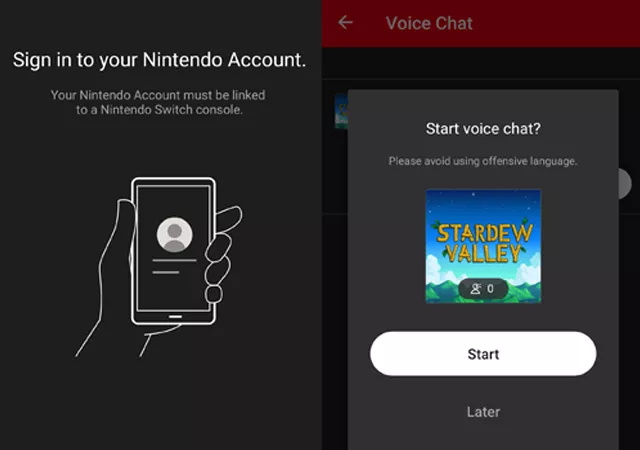
ඔබගේ Nintendo ස්විචයට මයික්රෆෝනයක් සම්බන්ධ කර කතා කිරීමට වඩා යෙදුම භාවිතා කිරීම වඩාත් සංකීර්ණ වේ. කෙසේ වෙතත්, එය හොඳින් ක්රියා කරන අතර බ්ලූටූත් හෙඩ්ෆෝන් සහ මයික්රෆෝන ඇතුළුව ඔබේ ස්මාර්ට් උපාංගයට සම්බන්ධ කළ හැකි සියලුම හෙඩ්ෆෝන් සහ මයික්රෆෝන සඳහා සහය දක්වයි. ඔබට ඔබේ උපාංගය සොයා ගැනීමට නොහැකි වූ අවස්ථා සඳහා ප්රයෝජනවත් වන හඬ කතාබස් සඳහා උපාංගයේ ඇති මයික්රෆෝනය ද භාවිත කළ හැකිය.
Nintendo Switch සමඟ තෙවන පාර්ශවීය ක්රීඩා යෙදුම් භාවිතා කරන්න
Nintendo Switch හි වීඩියෝ ක්රීඩා කරන අතරතුර මයික්රෆෝනයක් සමඟ හඬ කතා කිරීමේ වඩාත් පොදු ක්රමය වන්නේ ඔබේ ස්මාර්ට් ජංගම දුරකතනයේ, ටැබ්ලටයේ හෝ පරිගණකයේ තෙවන පාර්ශවීය යෙදුමක් භාවිතා කිරීමයි.
හඬ කතාබස් සේවා සහ යෙදුම් බොහෝ විට නොමිලේ වන අතර වීඩියෝ ක්රීඩාවක් ක්රීඩා කරන අතරතුර භාවිතා කළ හැක; ඔවුන්ට Xbox One සහ PS4 වැනි වෙනත් කොන්සෝලවල මිතුරන් සම්බන්ධ කර ගත හැකිය. තෙවන පාර්ශ්ව යෙදුමක් සමඟ හඬ කතාබස් කිරීමට ඔබට අවශ්ය වන්නේ ඔබේ මිතුරන් ඔවුන්ගේ උපාංගයට එම යෙදුම බාගත කර, පසුව කණ්ඩායම් ඇමතුමක් හෝ කතාබස් ආරම්භ කිරීමයි.
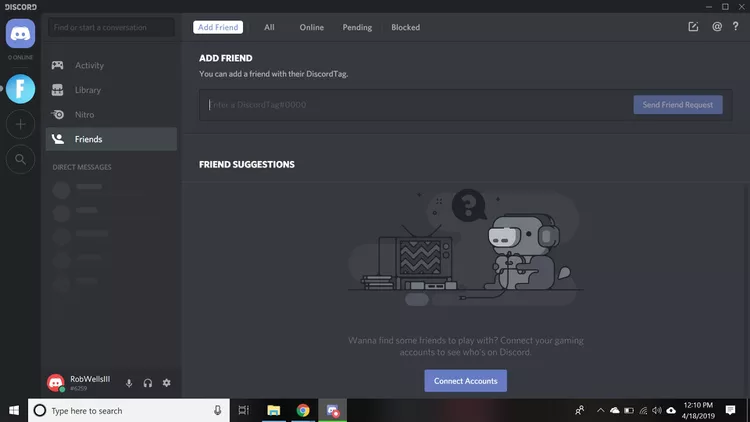
වීඩියෝ ක්රීඩා හඬ කතාබස් වල භාවිතා වන වඩාත් ජනප්රිය යෙදුම් කිහිපයක් මෙන්න:
- විකාරයක් : නොමිලේ පෙළ කතාබස් කාමර සහ සම්මන්ත්රණ ඇමතුම් සඳහා සහය දක්වන ජනප්රිය සේවාවකි.
- නම් වට්සැප් : දුරකථන ඇමතුම් සඳහා ජනප්රිය විකල්ප යෙදුමකි. වීඩියෝ ක්රීඩා හඬ කතාබස් සඳහාද WhatsApp විශිෂ්ටයි.
- ස්කයිප් : දරුවන් අතර ජනප්රිය නැත, නමුත් දෙමාපියන්ට භාවිතා කළ හැකි ගිණුමක් තිබිය හැක.
- Xbox: නිල Xbox යෙදුම් හඬ කතාබස් සඳහා සහය දක්වයි. ඔබට Xbox Network මිතුරන් ගොඩක් සිටී නම් මෙය හොඳ විකල්පයකි. Xbox iOS යෙදුම බාගන්න ඕ Android Xbox යෙදුම ලබා ගන්න . ඔබටත් පුළුවන් Windows 10 Xbox යෙදුම බාගන්න .
- රේඛාව : රේඛාව WhatsApp ජපානයයි. එය ජපානයේ වෙසෙන අය සහ ජපන් සංස්කෘතිය ගැන උනන්දුවක් දක්වන ජාත්යන්තර පරිශීලකයින් අතර ජනප්රියයි සහ ඇනිමෙ සහ වීඩියෝ ක්රීඩා. පුද්ගලයින් 200ක් දක්වා සමඟ සම්මන්ත්රණ ඇමතුම් සඳහා සහය දක්වයි.
Nintendo මයික්රොෆෝන, හෙඩ්ෆෝන් සහ කටහඬ කතාබස් සඳහා වඩා හොඳ සහායක් හඳුන්වා දෙන තුරු, Nintendo Switch මත ක්රීඩා කරන අතරතුර සන්නිවේදනය කිරීමට මෙම ක්රමය හොඳම ක්රමය වේ.
ඔබ හඬ කතාබස් සඳහා ස්මාර්ට් උපාංගයක යෙදුමක් භාවිත කරන විට, ඔබ ඔබේ සෙලියුලර් දත්ත භාවිත නොකරන ලෙස Wi-Fi වෙත සම්බන්ධ වන්න.
හොඳ Nintendo Switch සූදු හෙඩ්සෙට් එකක් යනු කුමක්ද?
Nintendo Switch සඳහා මයික්රෆෝනයක් සොයන විට, ඔබ ඔබේ මිතුරන් සමඟ හඬ කතාබස් කිරීමට භාවිතා කරන ක්රමය මතක තබා ගන්න. සාමාන්යයෙන්, 3.5mm ශ්රව්ය ජැක් එකකට සහය දක්වන ඕනෑම මයික්රෆෝනයක් හෝ හෙඩ්සෙට් එකක් Nintendo Switch මත මෙන්ම Xbox One, PlayStation 4, Android උපාංග සහ PC මත ක්රියා කරයි.
Turtle Beach Recon 70N සූදු හෙඩ්සෙට් වැනි Nintendo Switch-සන්නාම සහිත මයික්රොෆෝන සහ හෙඩ්සෙට් බොහොමයක් ඇති අතර, ඔබට හඬ කතාබස් සඳහා එකක් මිලදී ගැනීමට අවශ්ය නොවේ.









